Работать на компьютере без музыки все равно, что есть безвкусную пищу. Хочется, чтобы любимые мелодии звучали постоянно и пополнялись новыми альбомами и треками. Наверное, поэтому в интернете довольно много как платных, так и бесплатных программ для прослушивания музыки. Естественно, в условиях жесткой кризисной экономии логично сделать выбор в пользу бесплатных приложений. Во время очередного поиска в Сети достойных плееров наше внимание привлекла программа AIMP2 – аудио-плеер от российских разработчиков с приятным интерфейсом и множеством дополнительных функций. Как вы, возможно, догадались, речь в нашей статье пойдет именно о нем.
AIMP устанавливается как на компьютер под управлением операционной системы Windows, так и на флешку, что позволяет в дальнейшем использовать программу в качестве Portable софта.
Интерфейс AIMP удобен и прост. Все музыкальные композиции рассортировываются по спискам воспроизведения, которые затем можно сохранить на компьютере в виде отдельных файлов. Таким образом, чтобы послушать, например, рок-музыку, понадобиться всего лишь выбрать заранее созданный плейлист.
AIMP поддерживает работу одновременно с несколькими плейлистами. Каждый список воспроизведения открывается в отдельной вкладке основного окна программы, что очень удобно, так как можно быстро переключиться на музыку по настроению, не потеряв из виду проигранные пару секунд назад треки. Перейти в нужный плейлист и управлять списками воспроизведения помогут не только вкладки, но и удобные кнопочки в нижней части окна AIMP.
AIMP умеет воспроизводить довольно широкий набор аудио-форматов: MP1, MP2, MP3, MPC, MP+, AAC, AC3, OGG, FLAC, APE, WavPack, Speex, WAV, CDA, WMA, S3M, XM, MOD, IT, MO3, MTM, UMX. Ассоциированные с программой звуковые форматы в любое время можно изменить в разделе «Система» - «Ассоциации файлов» настроек AIMP.
Если вам пришлась по душе какая-либо песня, добавьте ее в список избранного AIMP. Для этого следует выделить музыкальную композицию в плейлисте и выбрать «BOOKMARKS» - «Добавить». При желании AIMP будет проигрывать ее снова и снова несчетное количество раз, конечно, если в главном окне программы вы отметите опцию «Повтор файла». Рядом с ней расположилась другая кнопочка – «Случайный файл». Можете ей воспользоваться, чтобы AIMP проигрывал треки из плейлиста в случайном порядке.
Еще одна полезная функция AIMP – копирование выделенного звукового файла в буфер обмена, доступная по команде «COPY» или «COPY FILE», после чего нажатием сочетания клавиш «Ctrl+V» вы сможете вставить его куда угодно. Помимо копирования, AIMP умеет показывать подробную информация о треках, переносить выбранные композиции в другие плейлисты, открывать содержащую трек папку и удалять неугодные песни с диска. Данные возможности собраны в контекстном меню музыкального файла.
Не только слушать музыку, но и смотреть красивые картинки позволит «Меню визуализации», в котором можно выбрать понравившийся эффект. Чтобы увидеть красочную визуализацию в полноэкранном режиме дважды кликните по ней мышкой.
Говоря о дополнительных возможностях AIMP, нельзя не упомянуть о 18-полосном эквалайзере, позволяющим регулировать тембр, скорость и другие характеристики звука любого аудио файла.
Звуковые эффекты доступны в разделе «Менеджер эффектов» главного меню AIMP. Например, здесь можно задействовать фильтр отключения голоса, чтобы слышать только музыку песни без слов, или изменить скорость воспроизведения трека.
Невероятно, но AIMP с легкостью может проиграть вам на ночь колыбельную, а затем выключить компьютер. Для этого в главном меню программы достаточно выбрать пункт «Автовыключение компьютера» и задать необходимые параметры. Вместо выключения компьютера в списке «Действия» также можно выбрать завершение работы аудио-плеера или проигрывание плейлиста.
AIMP умеет выключать компьютер в определенное время, через заданный промежуток времени, по окончании плейлиста и по окончании воспроизведения определенного количества треков. И не только выключать, но и выполнять выход из системы и переводить ПК в спящий режим. Нужное действие выбирается из списка в поле «Параметры».
Помимо стандартных функций для воспроизведения музыки, AIMP снабжен пакетом дополнительных утилит, позволяющих конвертировать аудио файлы из одного формата в другой, воспроизводить и записывать интернет-радио и звук с внешнего источника, сортировать и находить нужные песни и треки, редактировать свойства музыкальных композиций, такие как автор, альбом, комментарии и т.п. Данные возможности собраны в меню «Утилиты» главного окна программы.
Запись звука будет очень кстати, если у вас имеется микрофон. Утилита «Запись звука» запускается сочетанием клавиш «Ctrl+R». Можно записывать всё, начиная от собственных песен и заканчивая конференциями и совещаниями в офисе. При этом вы с легкостью сможете настроить качество получаемого аудио файла, его формат, громкость звука, а также указать имя файла и папку для его сохранения.
Ползунок громкости лучше передвинуть повыше, особенно, если у вас ноутбук со встроенным микрофоном. При выборе формата и качества записи помните, чем лучше качество, тем больше размер получаемого аудио файла. Если лишние мегабайты вас не пугают, а качество звука требуется отменное, смело выбирайте максимальные характеристики.
AIMP умеет записывать не только звук с микрофона, но и интернет радио. Но прежде, чем сохранять радио поток в аудио файл, необходимо научить программу подключаться к нужному радиоканалу.
Для воспроизведения online радио через AIMP создайте новый плейлист и добавьте в него URL на радиоканал, воспользовавшись разделом контекстного меню «Добавить» - «URL/Radio». Когда радиоканал успешно воспроизводится программой, трансляцию можно записать в файл. В этом поможет команда «Захват радио» или «RADIO CAP».
Качество звука в получаемом файле, его формат и каталог для сохранения задаются в разделе «Плеер» - «Потоковое аудио» настроек AIMP.
Для конвертации музыкальных файлов из одних форматов в другие необязательно прибегать к помощи дополнительных программ. AIMP умеет конвертировать аудио файлы в форматы FAAC, FLAC, MP3, MusePack, OGG, WMA, WAV, а также может служить в качестве CD граббера. «Аудио конвертер» AIMP запускается через меню «Утилиты» либо нажатием сочетания клавиш «Ctrl+K». Утилита позволяет определить не только имя и формат получаемого файла, но и настроить его качество.
Выбор аудио файла для конвертации осуществляется с помощью кнопки «Добавить». После определения настроек и конечного формата файла достаточно щелкнуть кнопочку «Старт» и подождать некоторое время, пока AIMP будет занят преобразованием звукового файла из одного формата в другой.
Содержать музыкальные альбомы и треки в порядке, быстро найти нужную композицию помогут следующие две утилиты из набора AIMP: «Редактор тегов» и «Аудио библиотека».
Утилита «Редактор тегов» запускается сочетанием клавиш «Ctrl+T» и позволяет добавлять, удалять и редактировать описания и комментарии к музыкальным композициям, такие как заголовок, исполнитель, альбом, жанр и т.д. Здесь также доступна функция удаления песни с диска, представленная пунктом контекстного меню аудио файла «Удалить физически».
Другая утилита - «Аудио библиотека» поможет вам содержать в порядке свою коллекцию музыки. Данная утилита запускается сочетанием клавиш «Ctrl+M» и служит для сортировки, поиска, быстрого воспроизведения и выполнения основных действия с аудио файлами.
Треки можно сортировать по алфавиту, альбомам, исполнителям, годам и жанрам. Для поиска нужной песни достаточно воспользоваться полем «Быстрый поиск», введя в него имя файла, исполнителя, альбома, заголовок или жанр. Отвечающие данному запросу файлы будут представлены в списке выше. Дважды щелкнув мышью по любому из них, вы сможете прослушать композицию прямо в окне утилиты «Аудио библиотека». Для этого используются кнопки управления воспроизведением в правом верхнем углу программы.
В заключение скажем пару слов об интерфейсе AIMP. В свернутом виде программа имеет минимальные размеры и ее можно разместить в любом месте Рабочего стола Windows либо на Панели задач.
При желании вы всегда можете изменить внешний вид AIMP по своему вкусу, зайдя в раздел «Интерфейс» - «Обложки» настроек программы. Здесь выбирается не только скин для AIMP, но и его цветовая гамма.
В результате цветовых экспериментов ваш AIMP может приобрести неординарный внешний вид.
Пред тем как перейти к заключению, несколько видеороликов работы программы найденных на просторах сети.
Заключение
Небольшой размер дистрибутива, отличное качество воспроизведения музыки, расширенный функционал и приятный интерфейс снискали AIMP множество поклонников. В программе нет ничего лишнего и, в то же время, присутствуют дополнительные функции, которые существенно расширяют возможности плеера: от управления альбомами до записи вашего голоса с микрофона. При этом нужные настройки и команды всегда под рукой, что помогает быстро и без лишних раздумий совершать необходимые действия с аудио файлами и наслаждаться любимой музыкой.
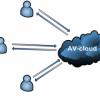 4U WMA MP3 Converter 5.6Вы можете производить фильтрацию звука, регулировать разницу между каналами в режиме стерео, выбирать различные методы кодирования, использовать переменную скорость потока данных и многое другое 4U WMA MP3 Converter 5.6Вы можете производить фильтрацию звука, регулировать разницу между каналами в режиме стерео, выбирать различные методы кодирования, использовать переменную скорость потока данных и многое другое |